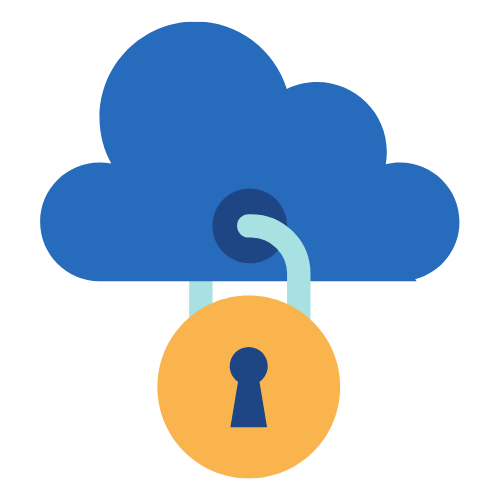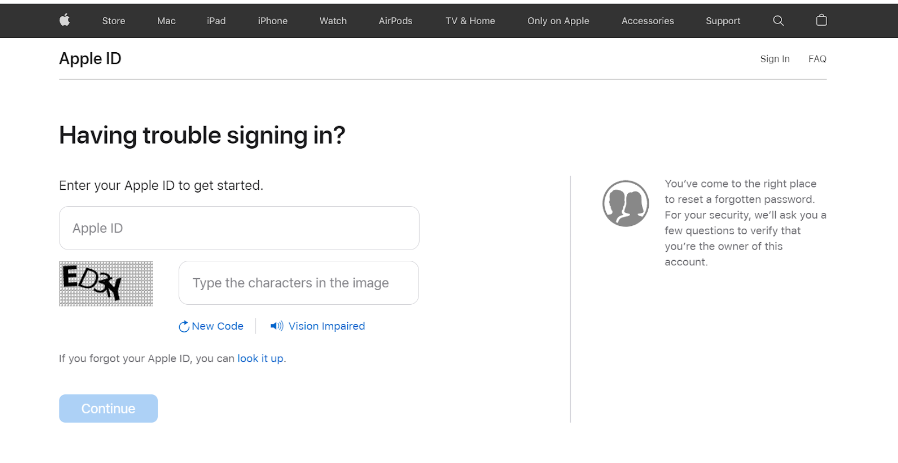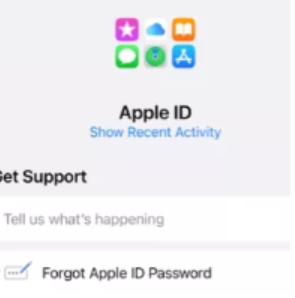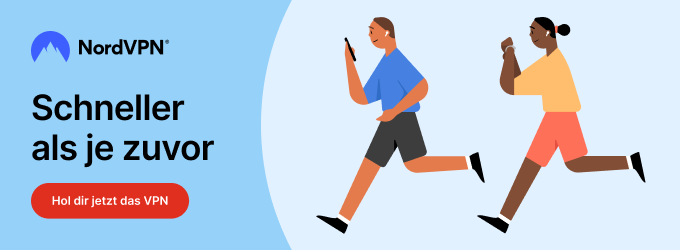Verwenden Sie häufig Apple Produkte? Haben Sie jemals Ihr Apple ID-Passwort vergessen? Ich weiß, wie viel Angst und Stress das verursachen kann. Aber seien Sie nicht beunruhigt! Es gibt nicht viele Methoden, um Ihre Apple ID wiederzubekommen.
In diesem Artikel zeige ich Ihnen, wie Sie sich wieder in Ihr Apple-Konto einloggen können. Ich gehe auf alles ein, einschließlich der Änderung Ihres Passworts und der Wiederherstellung Ihres Kontos mit Geräten, denen Sie vertrauen können.
Methode 1: Anmeldung Überprüfen
Wenn Sie sich nicht mehr an Ihre Apple ID erinnern können und sich wieder in Ihr Konto einloggen möchten, müssen Sie zunächst prüfen, ob Sie noch auf einem Ihrer Geräte angemeldet sind. Glücklicherweise ist dies auf Ihrem iPhone ein schneller und einfacher Prozess.
Gehen Sie in folgenden einfachen Schritten vor, um Ihre Apple ID auf einem iPhone zu überprüfen:
1. Öffnen Sie auf Ihrem iPad oder iPhone die App “Einstellungen“. Auf Ihrem Home-Bildschirm wird die App “Einstellungen” häufig durch ein Zahnradsymbol dargestellt.
2. Sobald die App “Einstellungen” gestartet ist, suchen Sie oben auf dem Bildschirm nach dem Abschnitt “Apple ID” oder “iCloud”. Ihr Name und Ihr Profilfoto werden hier angezeigt, wenn Sie bereits mit Ihrer Apple ID angemeldet sind. Um Ihre Kontoinformationen anzuzeigen, tippen Sie nur auf diesen Bereich.
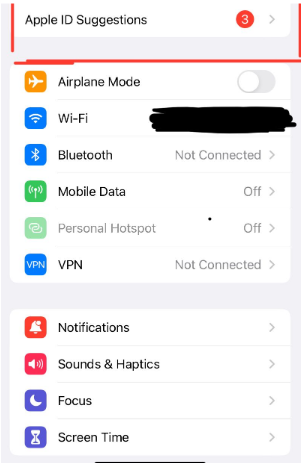
3. Sobald Sie Ihre Kontodaten eingegeben haben, wird Ihre Apple ID neben Ihrem Namen angezeigt. Wenn Sie Ihre Apple ID vergessen haben, sollten Sie sie unbedingt aufschreiben.
4. Sie müssen den Anweisungen folgen, um Ihre Apple ID direkt auf Ihrem Gerät wiederherzustellen, wenn Sie nicht mit Ihrer Apple ID auf Ihrem iPhone oder iPad angemeldet sind.
Wählen Sie einfach “Apple ID oder Passwort wiederherstellen” . Dies führt Sie durch den Prozess, um Ihre Apple ID zurückzubekommen, einschließlich der Authentifizierung Ihrer Identität und, falls erforderlich, die Änderung Ihres Passworts.
Methode 2: Apple ID Passwort ändern
Ändern Sie Ihr Apple ID Kennwort, wenn Sie derzeit nicht in Ihrem Apple Account angemeldet sind. Im Folgenden finden Sie eine Schritt-für-Schritt-Anleitung, die Ihnen den Einstieg erleichtert:
1. Öffnen Sie auf Ihrem iPad oder iPhone die App “Einstellungen“.
2. Tippen Sie oben auf der Seite auf Ihren Namen, um auf Ihre Apple ID-Einstellungen zuzugreifen.
3. Wählen Sie “Passwort & Sicherheit” aus dem Dropdown-Menü.
4. Um den Vorgang abzuschließen, wählen Sie “Passwort ändern” und folgen Sie den Anweisungen auf dem Bildschirm. Sie müssen Ihr aktuelles Passwort, Ihr neues Passwort und eine Bestätigung eingeben.
5. Merken Sie sich Ihr neues Passwort oder speichern Sie es an einem sicheren Ort, nachdem Sie es eingegeben und die Änderungen bestätigt haben.
Denken Sie außerdem daran, dass die regelmäßige Aktualisierung Ihres Apple-ID-Kennworts dazu beitragen kann, Ihre persönlichen Daten zu schützen und illegalen Zugriff auf Ihr Konto zu verhindern.
Um die Sicherheit Ihrer Apple ID zu gewährleisten, sollten Sie darauf achten, Ihr Passwort regelmäßig zu aktualisieren und keine Passwörter zu verwenden, die leicht zu entschlüsseln sind.
Methode 3: Apple ID Über iForgot zurücksetzen
Sie können Ihr Passwort zurücksetzen und sich mit der benutzerfreundlichen App iForgot wieder in Ihr Konto einloggen. Dies ist eine Schritt-für-Schritt-Anleitung für die Verwendung von iForgot zur Wiederherstellung Ihrer Apple ID:
1. Öffnen Sie Ihren Webbrowser und rufen Sie die iForgot-Website auf, um loszulegen. Sie können auf diese Website zugreifen, indem Sie “iForgot Apple ID” in Ihre Suchmaschine eingeben oder indem Sie direkt zu https://iforgot.apple.com gehen.
2. Wenn Sie die iForgot-Seite aufrufen, werden Sie aufgefordert, Ihre Apple-ID einzugeben. Klicken Sie auf “Weiter“, nachdem Sie die mit Ihrer Apple ID verknüpfte E-Mail-Adresse eingegeben haben.
3. Danach haben Sie mehrere Möglichkeiten, Ihr Passwort zu ändern. Je nach den Sicherheitseinstellungen Ihres Kontos müssen Sie möglicherweise Sicherheitsfragen beantworten oder einen Bestätigungscode eingeben.
4. Sie können Ihr Passwort zurücksetzen, nachdem der Verifizierungsprozess abgeschlossen ist. Um ein neues Passwort zu erstellen, folgen Sie den Anweisungen auf dem Bildschirm. Wählen Sie ein sicheres, unverwechselbares Passwort, das Sie sich gut merken können.
5. Nachdem Sie Ihr Kennwort geändert haben, versuchen Sie, sich erneut bei Ihrer Apple ID anzumelden, um sicherzustellen, dass Ihr neues Kennwort wirksam ist.
Vergessen Sie nicht, dass Sie Ihr Apple ID Kennwort sicher speichern müssen, um zu verhindern, dass nicht autorisierte Benutzer auf Ihr Konto zugreifen. Um zusätzlichen Schutz zu gewährleisten, sollten Sie ein starkes, einzigartiges Kennwort wählen, das Sie für keine anderen Konten verwenden. Sie sollten auch über die Einrichtung einer Zwei-Faktor-Authentifizierung nachdenken.
Ich empfehle die Verwendung von Password-Generator, um komplexe Passwörter zu generieren.
Sie können dafür sorgen, dass Sie nie wieder den Zugang zu Ihrer Apple ID verlieren, indem Sie diese Anweisungen befolgen und Sicherheitsmaßnahmen zum Schutz Ihres Kontos ergreifen.
Methode 4: Apple ID auf anderen iPhone zurücksetzen
Wenn Sie ein Gerät verwenden, das Sie bereits als vertrauenswürdiges Gerät ausgewählt haben, können Sie auch Ihre Apple ID zurücksetzen und ein neues Passwort festlegen. Dieser Vorgang kann schnell und einfach auf Ihrem iPhone oder einem anderen vertrauenswürdigen Apple-Gerät durchgeführt werden. So gehen Sie vor:
1. Besuchen Sie auf Ihrem iPhone oder einem anderen vertrauenswürdigen Apple-Gerät zunächst die App “Einstellungen”.
2. Im nächsten Schritt tippen Sie auf Ihren Namen oben auf der Hauptseite der Einstellungen. Auf diese Weise können Sie auf Ihre Apple-ID-Einstellungen zugreifen.
3. Suchen Sie die Option “Passwort & Sicherheit“, indem Sie nach unten scrollen und darauf tippen.
4. Tippen Sie nun auf “Passwort ändern“. Sie werden möglicherweise aufgefordert, Ihr aktuelles Passwort einzugeben, bevor Sie fortfahren können.
5. Möglicherweise werden Sie aufgefordert, einen Bestätigungscode einzugeben, der an Ihre vertrauenswürdige Telefonnummer oder E-Mail-Adresse gesendet wird, oder Ihre Sicherheitsfragen zu beantworten, um Ihre Identität zu überprüfen.
6. Sobald Sie den Verifizierungsprozess abgeschlossen haben, können Sie ein neues Passwort erstellen. Achten Sie darauf, dass Sie ein sicheres, eindeutiges Passwort wählen, das Sie sich gut merken können.
7. Nachdem Sie Ihr Kennwort zurückgesetzt haben, versuchen Sie erneut, sich bei Ihrer Apple ID anzumelden, um sicherzustellen, dass Ihr neues Kennwort funktioniert.
Methode 5: Apple ID in Apple Support App zurücksetzen
Wenn diese Schritte nicht funktioniert haben, versuchen Sie es mit der Apple-ID-Support-App auf Ihrem iPhone oder iPad, um das Apple-ID-Passwort zurückzusetzen. So geht’s:
1. Öffnen Sie zunächst die Apple Support App, die Sie aus dem App Store heruntergeladen haben.
2. Die Option “Support erhalten” finden Sie unten auf dem Bildschirm.
3. Wählen Sie aus der Liste der Themen “Apple ID“.
4. Um die Wiederherstellung des Kennworts zu starten, tippen Sie auf “Apple ID-Kennwort vergessen” und wählen Sie dann “Loslegen“.
5. Stellen Sie sicher, dass Sie bereit sind, Ihre Apple ID einzugeben, da Sie danach gefragt werden. Wenn Sie sich nicht mehr an Ihre Apple ID erinnern können, können Sie sie mit Hilfe der Anweisungen der App wiederherstellen.
6. Nach der Eingabe Ihrer Apple ID haben Sie mehrere Möglichkeiten, Ihre Identität nachzuweisen. Dies kann die Verwendung der Zwei-Faktor-Authentifizierung, die Beantwortung von Sicherheitsfragen oder der Erhalt eines Verifizierungscodes per E-Mail oder Textnachricht sein.
Das war’s! Mit der Apple-ID-Support-App können Sie Ihr Passwort für die Apple-ID in wenigen Schritten wiederherstellen und auf Ihr Konto zugreifen. Um Sicherheitslücken zu vermeiden, sollten Sie Ihr neues Kennwort an einem sicheren Ort aufbewahren und versuchen, für jedes Ihrer Online-Konten ein anderes Kennwort zu verwenden.